मैक पर NTFS ड्राइव में लिखने के नि: शुल्क तरीके
विंडोज के बीच एक प्रमुख अंतरकंप्यूटर और एक मैक यह है कि वे अक्सर अपने उपकरणों के लिए विभिन्न फाइल सिस्टम का उपयोग करते हैं। विंडोज ज्यादातर NTFS का उपयोग करता है जबकि मैक FAT या अपने स्वयं के फ़ाइल सिस्टम का उपयोग करता है। चूंकि दोनों अलग फ़ाइल सिस्टम का उपयोग करते हैं, आप नहीं कर सकते एक मैक पर NTFS ड्राइव को लिखें। आप एक Windows कंप्यूटर पर FAT फाइल सिस्टम को लिख सकते हैं, हालांकि।
Apple मूल रूप से डेटा लिखने का समर्थन नहीं करता हैNTFS एक मैक पर ड्राइव करता है, हालांकि, ऐसा करने के कुछ तरीके हैं लेकिन वे हमेशा सामान्य रूप से काम नहीं कर सकते हैं। नीचे हमारा गाइड दिखाता है कि मैक के लिए NTFS का उपयोग कैसे करें और अपनी मशीन से उस पर डेटा लिखें।
- तरीका 1. मैक के लिए Paragon NTFS के साथ मैक पर NTFS ड्राइव पर लिखें
- तरीका 2. मैक पर Apple के प्रयोग से NTFS राइटिंग सक्षम करें
- अतिरिक्त युक्ति: NTFS ड्राइव से खोए हुए डेटा को कैसे पुनर्प्राप्त करें
तरीका 1. मैक के लिए Paragon NTFS के साथ मैक पर NTFS ड्राइव पर लिखें
चूंकि आपके मैक के पास आधिकारिक विकल्प नहीं हैNTFS ड्राइव में डेटा लिखने के लिए, आपको काम पाने के लिए तीसरे पक्ष के ऐप का उपयोग करने के लिए मजबूर किया जाता है। यदि आप एक त्वरित Google खोज करते हैं, तो आप मैक OS NTFS राइट टास्क में आपकी सहायता करने का दावा करने वाले कई सॉफ्टवेयरों में आएंगे। उनमें से कई झूठे दावे हैं और सॉफ्टवेयर काम नहीं करते हैं जैसा कि उन्हें माना जाता है।
सौभाग्य से, वहाँ एक है जो ठीक उसी तरह काम करता है जिस तरह से इसे करना चाहिए। इसे पैरागॉन NTFS कहा जाता है और यह आपको अपने मैक से जुड़े NTFS ड्राइव के साथ बिना किसी काम के अनुमति देता है।
यह एक सशुल्क सॉफ़्टवेयर है, लेकिन यह आपको दस दिन देता हैआप इसकी सुविधाओं की जांच करने के लिए नि: शुल्क परीक्षण यदि आप इसे पसंद करते हैं, तो आप सॉफ़्टवेयर का उपयोग जारी रखने के लिए लाइसेंस खरीद सकते हैं। निम्नलिखित यह मैक पर कैसे काम करता है।
चरण 1. आधिकारिक पैरागॉन सॉफ़्टवेयर वेबसाइट पर जाएं और अपने मैक पर सॉफ़्टवेयर को डाउनलोड और इंस्टॉल करें।
चरण 2। अपने सिस्टम पर प्रभाव में बदलाव लाने के लिए अपने मैक को फिर से शुरू करें।
चरण 3. जब आपका मैक पुनरारंभ होता है, तो आप अपने सभी संलग्न NTFS ड्राइव को अपने मैक पर फाइंडर में दिखा देंगे।

फिर आप अपने ड्राइव में जो भी डेटा चाहते हैं उसे NTFS फाइल सिस्टम का उपयोग कर सकते हैं। यह है कि आप अपने मशीन पर मैक NTFS राइट ऑपरेशन कैसे करते हैं।
तरीका 2. मैक पर Apple के प्रयोग से NTFS राइटिंग सक्षम करें
Apple में आपको एक प्रयोगात्मक सुविधा हैअपने NTFS आधारित ड्राइव पर डेटा लिखें। हालांकि, यह बहुत हतोत्साहित किया जाता है कि आप डेटा लिखने के लिए सुविधा का उपयोग करते हैं। यह सुविधा अभी भी प्रायोगिक मोड में है और इससे आपके ड्राइव पर डेटा भ्रष्टाचार या डेटा हानि हो सकती है।
अगर आप विधि को आजमाना चाहेंगेइसके नुकसान को जानने के बावजूद, आपको इसे करने में मदद करनी चाहिए। सुरक्षित पक्ष पर होने के लिए, अपनी NTFS ड्राइव का एक बैकअप बनाएं यदि आपने अपनी महत्वपूर्ण फ़ाइलों को उस पर संग्रहीत किया है। निम्न ऑपरेशन करने से आपको अपने मूल्यवान डेटा को अपनी ड्राइव पर खोना पड़ सकता है।
चरण 1. सुनिश्चित करें कि आपका NTFS ड्राइव एकल शब्द लेबल का उपयोग करता है। अपने मैक से अपने ड्राइव को डिस्कनेक्ट करें।
स्टेप 2. अपने डॉक में लॉन्चपैड पर क्लिक करें और सर्च करें और क्लिक करें टर्मिनल। यह आपके मैक पर टर्मिनल ऐप लॉन्च करेगा।
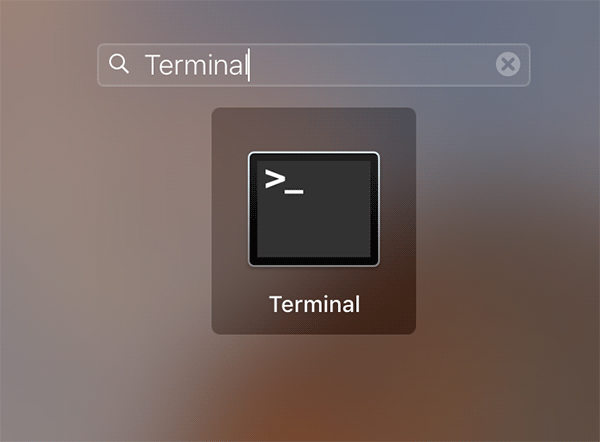
चरण 3. जब टर्मिनल ऐप लॉन्च होता है, तो निम्न कमांड टाइप करें और दबाएं दर्ज.
सुडो नैनो / आदि / fstab

स्टेप 4. आपकी स्क्रीन पर एक एडिटर में एक फाइल खुलेगी। फ़ाइल में निम्न पंक्ति जोड़ें और दबाकर फ़ाइल को सहेजें Ctrl + O। बदलने के तुंहारे अपने NTFS ड्राइव के लेबल के साथ।
LABEL = आपका कोई नहीं ntfs rw, auto, nobrowse
चरण 5. अंत में दबाएं Ctrl + X संपादक को बंद करने की कुंजी। अपने NTFS ड्राइव को अपने मैक से कनेक्ट करें और आप इसे अंदर पाएंगे / वॉल्यूम डेटा जोड़ने के लिए तैयार है।
तुम वहाँ जाओ। यह है कि आप एक NTFS आधारित ड्राइव में डेटा जोड़ने के लिए Apple के प्रयोगात्मक NTFS लेखन विधि का उपयोग करते हैं। यह आपके मैक पर उपयोग करने के लिए मैक मुक्त टूल के लिए NTFS है।
अतिरिक्त युक्ति: NTFS ड्राइव से खोए हुए डेटा को कैसे पुनर्प्राप्त करें
यदि प्रयोगात्मक सुविधा अच्छी तरह से काम नहीं करती है, तो आप अपने NTFS ड्राइव पर डेटा हानि की स्थिति का सामना कर सकते हैं। यदि ऐसा हुआ है, तो आप अपने ड्राइव पर सहेजे गए डेटा को पुनर्प्राप्त करना चाह सकते हैं।
चूंकि डेटा आपके ड्राइव से हटा दिया गया है,आप डेटा को पुनर्प्राप्त करने के लिए अपने मैक पर किसी भी अंतर्निहित विकल्पों का उपयोग नहीं कर सकते। सौभाग्य से, आपके ड्राइव पर डेटा को पुनर्प्राप्त करने में आपकी सहायता करने के लिए टेनशेयर अल्ट्राडाटा - मैक नामक एक तृतीय-पक्ष सॉफ़्टवेयर है।
सॉफ्टवेयर उपयोगकर्ताओं को ठीक करने में मदद करने में माहिर हैविभिन्न डेटा हानि परिदृश्यों से डेटा। इसमें कई फ़ाइल सिस्टम के लिए समर्थन है, बाहरी ड्राइव से डेटा को पुनर्प्राप्त कर सकता है, और उपयोग करने के लिए बेहद आसान है। निम्नलिखित आप अपने डेटा को पुनर्प्राप्त करने के लिए इसका उपयोग कैसे करते हैं।
चरण 1 अपने NTFS ड्राइव को अपने मैक से कनेक्ट करें और अपने मैक पर सॉफ़्टवेयर डाउनलोड करें, इंस्टॉल करें और लॉन्च करें। जब सॉफ्टवेयर खुलता है, तो अपने NTFS ड्राइव पर क्लिक करें और हिट करें स्कैन बटन।

चरण 2 फ़ाइलों को पुनर्प्राप्त करने के लिए सॉफ़्टवेयर को आपकी ड्राइव को स्कैन करने दें। जब परिणाम दिखाई देते हैं, तो उन फ़ाइलों का चयन करें जिन्हें आप पुनर्प्राप्त करना चाहते हैं और क्लिक करें वसूली.

चरण 3 एक फ़ोल्डर चुनें जहां आप पुनर्प्राप्त फ़ाइलों को सहेजना चाहते हैं।

आप कर चुके हैं। आपकी चुनी हुई फाइलें आपके NTFS ड्राइव से बरामद की जाएंगी और आपके मैक पर सहेजी जाएंगी
आपको APFS ड्राइव से डेटा पुनर्प्राप्त करने में भी रुचि हो सकती है।
निष्कर्ष
जबकि मैक पर NTFS पढ़ना आसान है, यह हैमैक पर NTFS ड्राइव में डेटा लिखना लगभग असंभव है। कठोर होने के बावजूद, हमने आपको अपने मैक से अपने NTFS ड्राइव में डेटा लिखने के तरीके दिखाए हैं। हमें उम्मीद है कि यह आपकी मदद करेगा।









